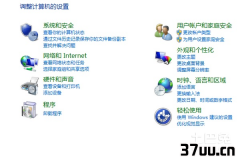电脑的定时关机在哪里,电脑怎样定时关机
想必大家都遇到过这种情况,在寝室想把电脑关机,但是却忘记了,又不想下床去关。
或者出去玩,又在用电脑下载游戏,只能一直开着电脑,十分的浪费电。
这个时候如果你能让电脑在你规定的时间内关机,那将会是一件很美好的事情。
那么接下来小编会很仔细的告诉大家如何做才能让电脑自动关机。
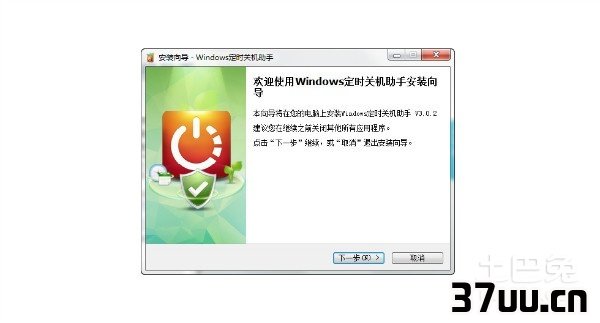
电脑定时关机的第一个步骤首先我们今天讲解的方法主要是针对windows7系统的,不过对于其他系统方法也都大同小异。
首先你需要点击电脑屏幕左下角的开始按钮,之后你需要在所有程序里面找到选择附件里的系统工具,之后就是双击点开任务计划程序。
点开任务计划程序之后,在它的最右边有一个操作栏,在那里面你选择创建基本任务,在创建基本任务的对话框名称一栏里面选择定时关机,然后点击下一步。
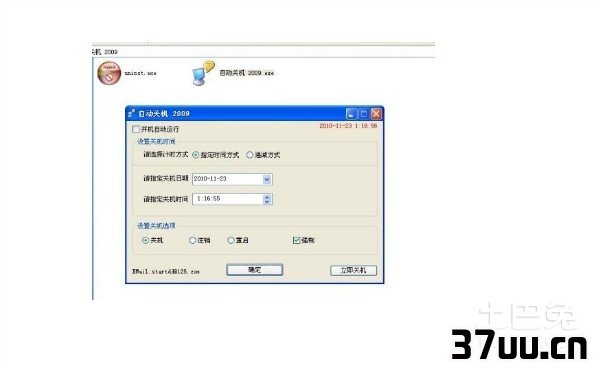
电脑定时关机的第二个步骤在点击下一步之后,会弹出一个任务触发器的对话框,这个时候你可以根据自己的需要进行选择定时关机的开始时间。
在这里给大家打个比方,假如你选择每天,那么意思就是每天在这个时候电脑都会自动关机。
如果你选择的是每周,那么它的意思是每周的某一天或者某一个时间段会自动关机,以此类推,选择好了之后就可以点击下一步。
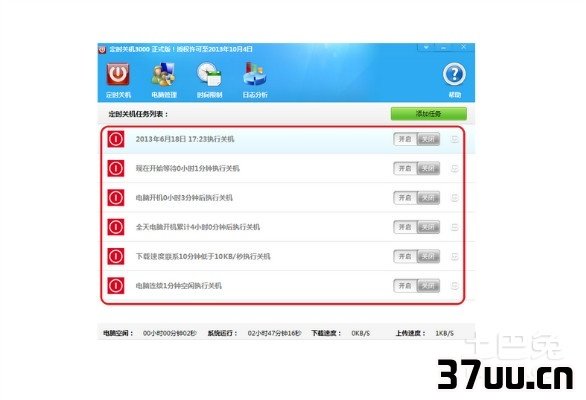
电脑定时关机的第三个步骤输入完你想让电脑定时关机的时间,输入完时间之后点击下一步会弹出一个启动对话框。
这个时候你需要浏览找出或者直接输入C:WindowsSystem32shutdown.exe这个程序,输入完这个程序之后,在这个程序的后面添加参数-s,这个符号的意思是关机的意思。
这个对话框上面还有一个起始于时间段选项,大家可以忽略这个选项,不进行填写,直接点击下一步。
之后会弹出一个对话框,上面有描述,名称,触发器等简洁,你仔细对上面的信息进行核对,确认不要出现任何错误,否则可能会设置失败。
如果没有问题的话点击完成选项。
之后又会弹出一个对话框,,你可以在这里对你之前的信息进行修改,不需要修改的话点击确定。
之后你可以在计划任务库里面查到你添加的任务,你也可以对其删除或者修改。
完成上述这些步骤,电脑的自动关机命令就设定好了。
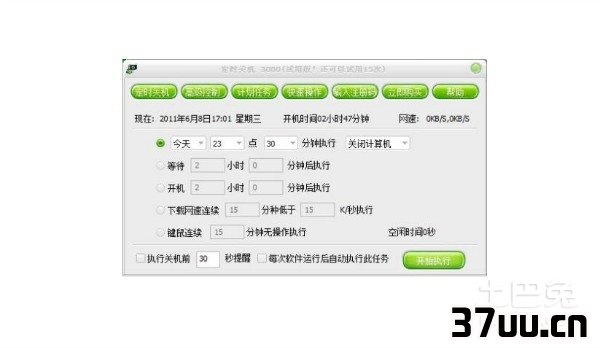
看完小编介绍如何让电脑自动关机的详细步骤后,想必大家都已经学会了吧。
那么大家赶紧到自己的电脑去试一试,希望我的回答对大家有所帮助。
版权保护: 本文由 展采文 原创,转载请保留链接: https://www.37uu.cn/detail/5658.html
- 上一篇:linux修改主机名命令,linux怎么修改主机名
- 下一篇:没有了